Cum se conectează căști cu fir la un computer sau laptop
Joacă jocuri, ascultați muzică, discutați despre Skype, fără a interfera cu ceilalți, - toate acestea sunt posibile cu ajutorul căștilor cu un microfon. Gadgetul facilitează foarte mult viața unui utilizator sau al unui laptop PC.
Jackie și tipuri de conexiune pentru căști cu microfon
La începutul articolului, aș dori să clarific situația cu conectorii și mufele căștilor și a computerului.
Deci, dacă ați cumpărat căști moderne cu un microfon încorporat, atunci cel mai probabil vor avea o mufă combinată, care va arăta astfel:
Rețineți că acest Jack are trei dungi de contact întunecate, două dintre ele pentru căști, canalul drept și stânga și unul pentru microfon. Aceasta înseamnă că, dacă există un conector special combinat în computer sau laptop, atunci puteți conecta setul cu cască și totul va funcționa. Dar, din păcate, în cazurile cu computere staționare, acest lucru nu este întotdeauna cazul. În cele mai multe cazuri, computerul are 2 prize, numai pentru căști (de obicei verde), iar al doilea numai pentru microfon (de obicei, culoare roz).
Acesta este modul în care este căștile Jack obișnuite fără microfon (doar două benzi de contact) arată ca: 
Cum se conectează căștile cu o mufă combinată la un computer staționar care nu are un cuib combinat? Veți avea nevoie de un cablu adaptor special: 
În cazul unui laptop, sunteți cel mai probabil mai norocos, prizele combinate sunt construite în modelele moderne (acordați atenție pictogramei - căștile cu un microfon), care arată astfel: 
Computerele staționare sunt conectate convenabil la setul cu cască pe panoul frontal, în cazul meu arată astfel: 
Este dificil să faceți o greșeală când este conectată, toate prizele au o pictogramă corespunzătoare. Dacă nu există astfel de cuiburi pe computerul dvs. pe panoul frontal - nu este probleme, ele sunt exact în urmă. Dacă, desigur, computerul dvs. are o placă de sunet.
Conectați-vă și configurați căști la PC care rulează Windows XP, 7, 8, 8.1
Când se conectează, nu apar dificultăți. Totul este extrem de simplu - "procedura" nu va dura mai mult de 2 minute.
Pe căștile există două conector de conectare: unul pentru "urechi" (de obicei verde), celălalt pentru microfon (de obicei roz). Desigur, există modele fără microfon (există un conector), dar mai ales căștile moderne vin cu un microfon. La urma urmei, comunicarea prin Internet devine o conexiune telefonică populară.
Puteți atașa dispozitivul utilizând panoul din față sau din spate, în funcție de locul în care există intrări gratuite.
- Conectați conectorul "urechi". Este de obicei verde fie verde, fie există o pictogramă a căștilor de lângă
- Conectați conectorul microfonului. De obicei este roz, sau există o pictogramă de microfon lângă;
- Dacă aveți o mufă combinată pe căști, și soclul corespunzător din computer, conectați-vă și nu faceți nimic mai mult;
- Includeți melodia sau filmul dvs. preferat - verificați sunetul. Dacă există sunet, totul este bine. Dacă nu, faceți clic dreapta pe pictograma difuzorului, care se află în colțul din dreapta jos al monitorului. Apoi selectați "Dispozitive de redare":
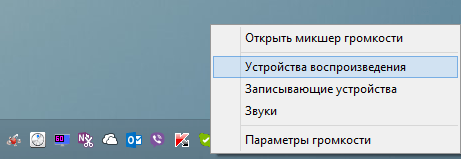
- Lista va fi mai multe dispozitive (fie una), asigurați-vă că dispozitivul "difuzoare" este selectat și există o bifă verde:
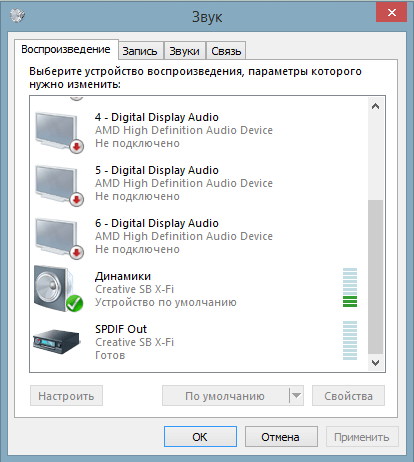
- Dacă nu, selectați acest dispozitiv, faceți clic pe el, faceți clic dreapta și selectați meniul "Utilizare în mod implicit":
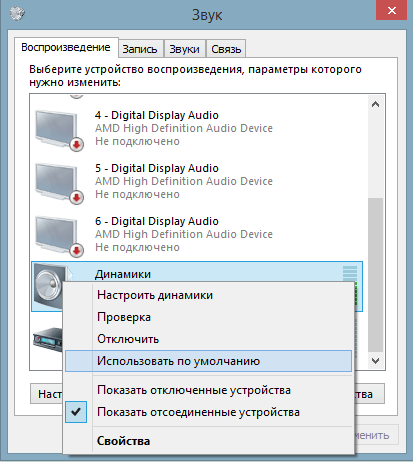
- Acum selectați Difuzoare și faceți clic pe butonul "Configurare", care este ușor mai mic, apoi selectați canalele audio "stereo", puteți face clic pe butonul "Verificați", trebuie să auziți sunetul de pe canalul afișat pe ecran și faceți clic pe "Next":
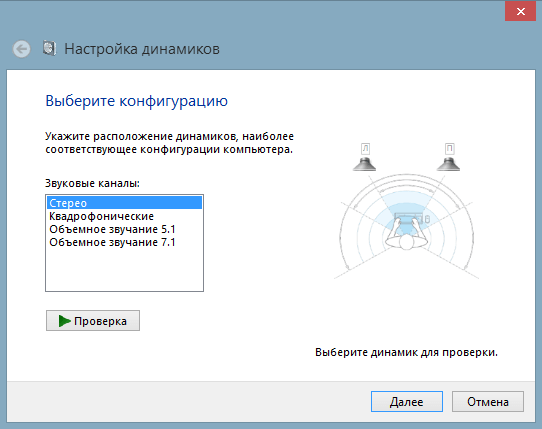
- Puneți o casetă de selectare în setările "Difuzoarele de bandă largă" din poziția "Frontul din stânga și din dreapta" și faceți clic pe "Next" și apoi "Finish":
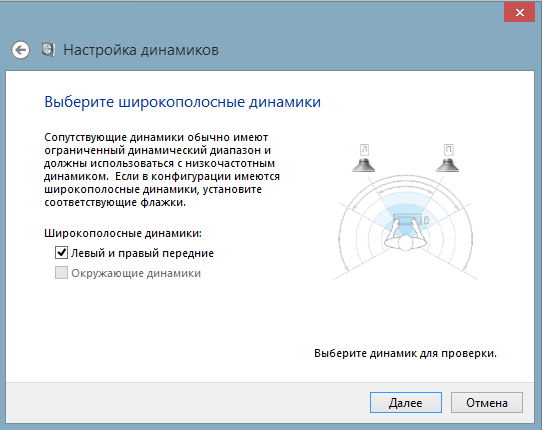
- Difuzoarele din dreapta există o scară, porniți muzica, dacă scala nu este umplută când muzica este redată și nu există sunet, înseamnă că ceva funcționează:
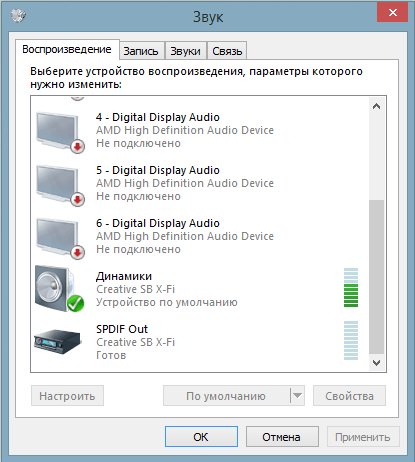
- Dacă scala este umplută, nu există sunet - verificați nivelul volumului. Puteți face acest lucru făcând clic pe butonul din stânga de pe pictograma difuzorului din colțul din dreapta jos al monitorului:
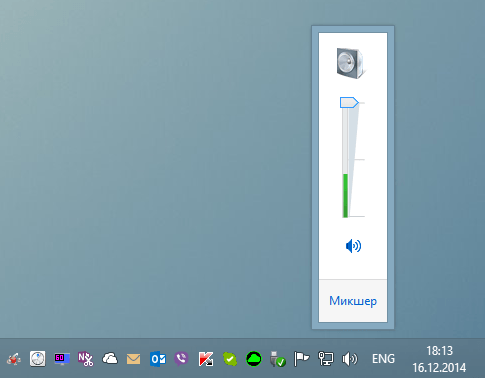
Dacă volumul este expus, există o umplere a scalei, dar nu există niciun sunet, înseamnă că nu sunteți în căștile introduse cuib sau că sunteți căști defecte, verificați-le pe un alt dispozitiv care funcționează exact;
Conectați și configurați un microfon la un PC care rulează Windows XP, 7, 8, 8.1
- Pentru a verifica microfonul, conectați-l, faceți clic pe pictograma difuzorului, care este situată în colțul din dreapta jos, faceți clic dreapta și selectați "Dispozitive de înregistrare" acolo:
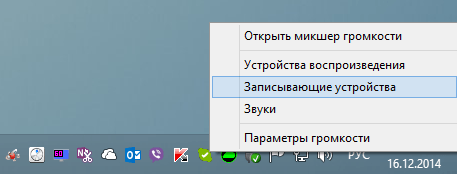
- Selectați microfonul și faceți dispozitivul implicit. Cel mai probabil, el va fi deja, dar nu face rău:
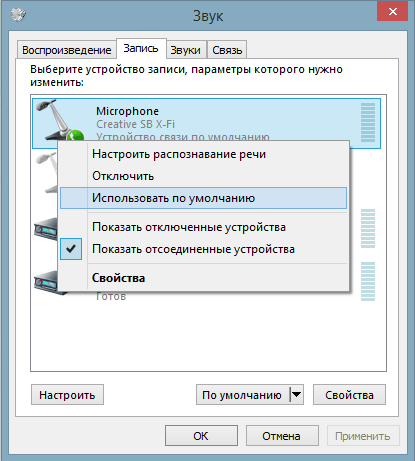
- Un meniu va apărea în cazul în care trebuie afișat microfonul dvs. Verificați dacă sunteți loviți lângă el, dacă scala este de umplere:
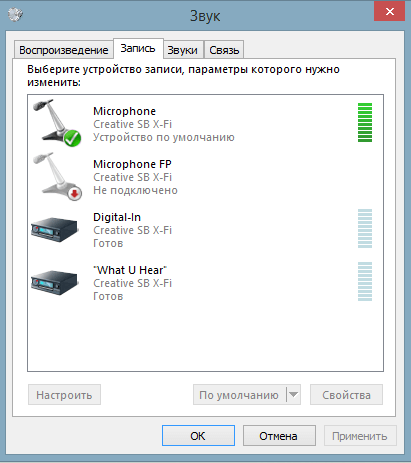
- Dacă nu, apăsați dispozitivul cu butonul din dreapta al mouse-ului, selectați "Proprietăți":
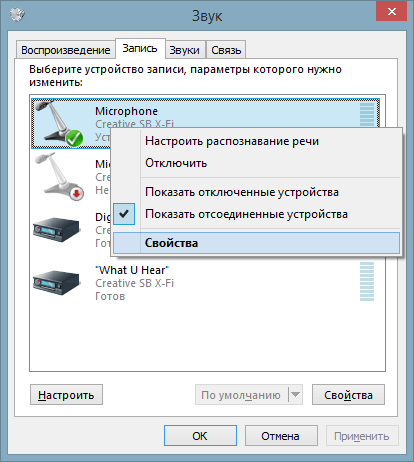
- Apoi fila "Niveluri", setați valoarea la poziția 80, verificați din nou:
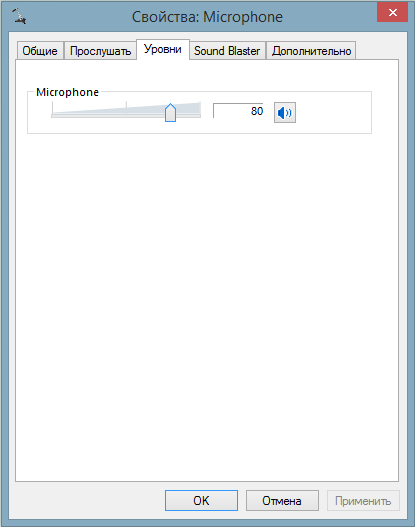
Dacă după această scală nu este umplută, atunci cel mai probabil ați conectat microfonul la conector sau microfonul dvs. nu funcționează. Dacă apare, selectați acest dispozitiv implicit și utilizați.
Căști lucrează în mod regulat și vă rog proprietarul. Pentru cea mai eficientă utilizare și configurație a dispozitivului și a întregului sunet în ansamblu, utilizați programele furnizate împreună cu placa de sunet, de obicei aceasta este aplicațiile Realtek, dar nu întotdeauna, deci aveți grijă.
Principalele caracteristici ale aplicației REALTEK:
- ajustarea volumului;
- configurarea calității sunetului, microfonul;
- configurați conectorii din față și din spate.
Și multe alte adăugări plăcute.
Conectăm căștile la un laptop pe Windows XP, 7, 8, 8.1
În laptopurile pentru conectarea căștilor, este prevăzut doar un singur conector și, cel mai probabil, acesta va fi combinat. Dacă nu - nu contează, pentru că Aproape toate laptopurile sunt echipate cu un microfon încorporat.
Algoritmul conexiunii pentru căști la laptop este exact același cu computerul, urmați instrucțiunile, care este ușor mai mare:
- Conectați dispozitivul;
- Verificați sunetul;
- Utilizare.
Driverele pentru căști și microfoane nu sunt de obicei necesare.
Căștile cu un microfon sunt conectate, rămâne pentru mic - pentru a regla căștile la nevoile lor.
- Reglați volumul microfonului. Apăsați pictograma difuzorului cu butonul cu clic dreapta, selectați "Dispozitive de înregistrare", apoi făcând clic dreapta pe microfon, selectați "Proprietăți", apoi accesați fila "Niveluri". Nu este nevoie să puneți toate valorile la maxim. Nu vrei ca interlocutorul tău să audă niște șuierătoare? Fotografiile procesului sunt prezentate puțin mai sus;
- Configurați nivelul de volum confortabil în "urechi", astfel încât să puteți fi muzică bine audibilă sau interlocutor. Cu toate acestea, rețineți că cel mai bun volum este cel mai bine personalizat pe sunetul muzicii pe computer. Destul de des se întâmplă că interlocutorul a fost configurat incorect nivelul sensibilității microfonului și va suna fie liniștit, fie cu voce tare, atunci dacă circumstanțele vă permit să-i spuneți interlocutorului despre el. Trebuie să configureze corect microfonul, deoarece Dacă veți fi folosit pentru aceasta, puteți uita că au schimbat nivelul volumului, iar apoi, porniți muzică sau un film, puteți obține un sunet foarte puternic sau vă îngrijorați de faptul că sunetul este foarte rău.
Conectat. Înființat. Acum, bucurați-vă de sunet clar de cristal.
 Cum să faceți o restaurare de urgență a firmware-ului routerului ASUS
Cum să faceți o restaurare de urgență a firmware-ului routerului ASUS Cum să activați Bluetooth (Bluetooth) pe un laptop în Windows 7
Cum să activați Bluetooth (Bluetooth) pe un laptop în Windows 7 Cum se configurează un router Wi-Fi D-Link Dir-615
Cum se configurează un router Wi-Fi D-Link Dir-615 Pe Android nu pornește Wi-Fi: posibilele eșecuri și metode de eliminare
Pe Android nu pornește Wi-Fi: posibilele eșecuri și metode de eliminare Cum se transferă Internetul de la telefon la computer în condiții moderne
Cum se transferă Internetul de la telefon la computer în condiții moderne Distribuția Internetului de la un laptop, rețeaua Wi-Fi este acolo, iar Internetul nu funcționează?
Distribuția Internetului de la un laptop, rețeaua Wi-Fi este acolo, iar Internetul nu funcționează?